教你简单关闭Win10更新功能
现在大多数人都用上了windows 10系统,整体的使用感是比较丝滑的,但是windows10有一点,是许多用户都不喜欢的,那就是自动更新。Win10系统频繁自动更新,更新之后还有不少bug,有时候更新后导致系统黑,最后不得不重装系统。所以今天就教你简单关闭Win10更新功能。
操作方法如下:
1、 按【win+r】键打开运行窗口,输入“services.msc”回车打开服务窗口。
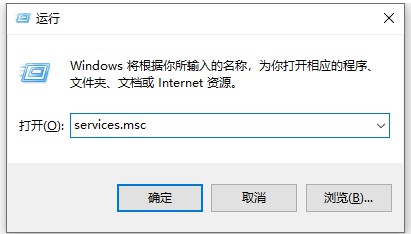
2、 在服务窗口中,找到并双击“Windows Update”打开。
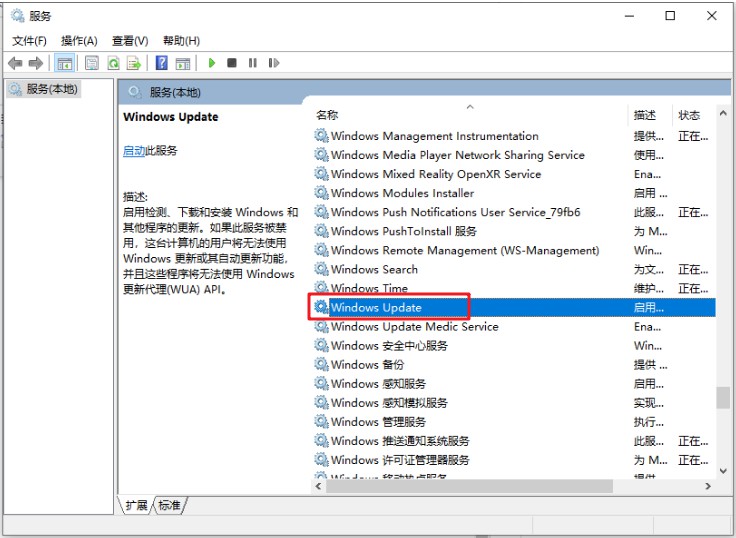
3、 然后到windows update启动类型中,调整设置为“禁用”,更改好之后点击“确定”。
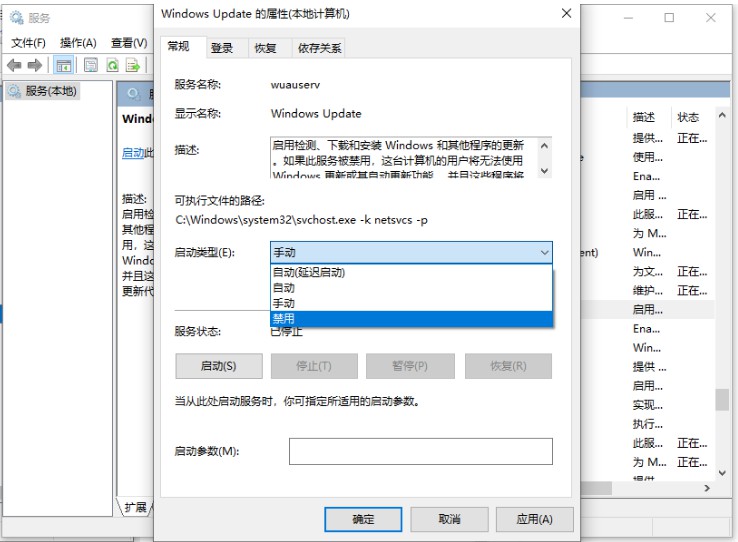
4、之后win10系统的自动更新功能就关闭了,如果你需要更新的话,则按照上面的步骤去取消windows update的禁用,然后再去更新系统即可。
以上是教你简单关闭Win10更新功能。Win10系统内置有一款自动更新功能,只要一更新,系统就毛病不断,影响我们的操作体验。若有类似问题的小伙伴都可以参照教程去解决哦。希望可以帮助到你。
原文链接:https://www.jikegou.net/w10wt/453.html 转载请标明
极客狗装机大师,系统重装即刻简单
一键重装,备份还原,安全纯净,兼容所有上一篇:Win10电脑配置怎么查看?
下一篇:Win10怎么查看cpu核心数?


